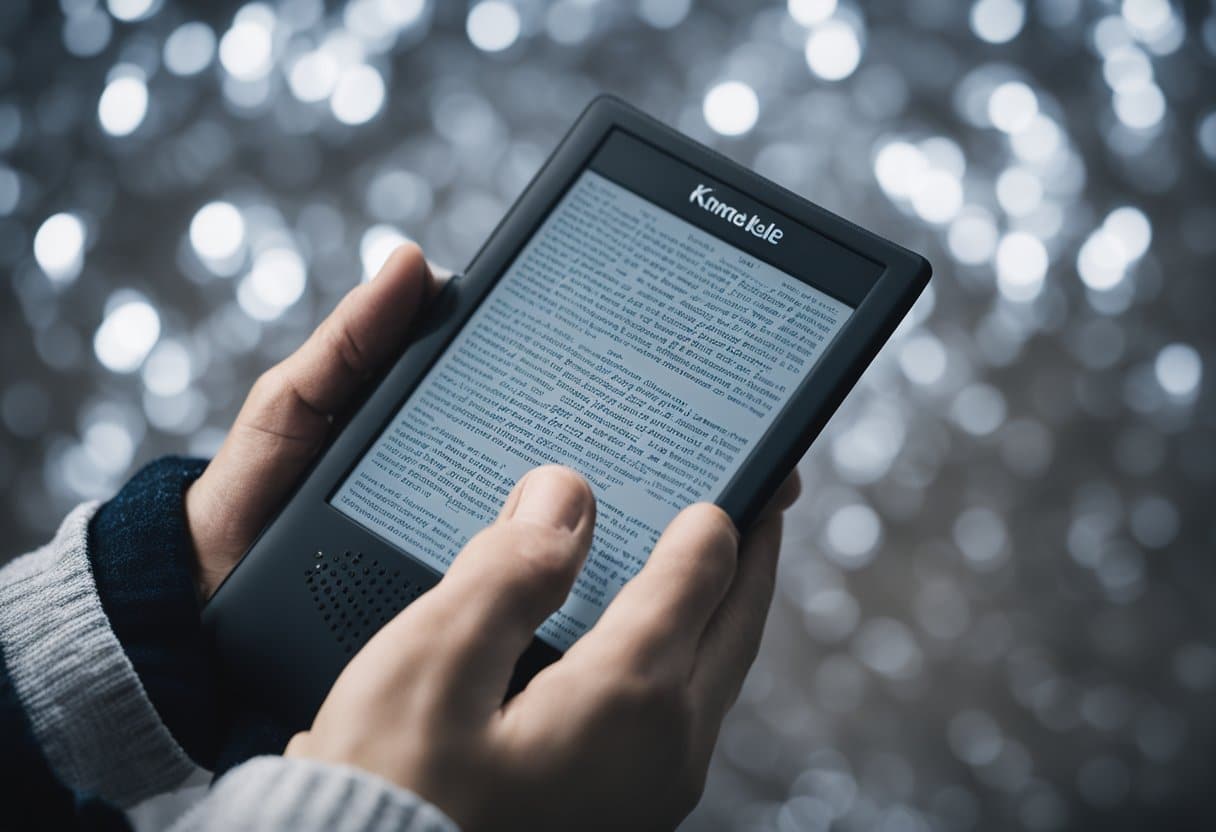
O que fazer se o Kindle travar: Soluções práticas para restaurar o funcionamento do seu dispositivo
Um Kindle pode travar por vários motivos, causando frustração para o usuário. A primeira ação a ser tomada é realizar uma reinicialização forçada: basta pressionar e segurar o botão de liga/desliga por cerca de 40 segundos até que o dispositivo reinicie. Esse procedimento simples muitas vezes resolve o problema rapidamente.
Caso o problema persista, é importante verificar se há atualizações de software disponíveis. Um dispositivo desatualizado pode levar a falhas de desempenho, e manter o Kindle atualizado garante acesso a melhorias e correções de bugs.
Além disso, se o Kindle continuar irritantemente lento ou travando, desinstalar aplicações ou conteúdos não utilizados pode fazer diferença. Otimizar o espaço disponível no dispositivo ajuda a melhorar sua performance geral.
Identificando o Problema com o Kindle
Quando um Kindle apresenta problemas, identificar a causa do travamento é essencial para a solução rápida. Verificar a bateria e as conexões, além de estar ciente dos sintomas comuns, pode ajudar a diagnosticar a situação.
Verificação Inicial de Bateria e Conexões
Primeiramente, verificar a bateria é fundamental. Um Kindle pode travar se a carga estiver muito baixa. Conectá-lo ao carregador e observar se o ícone de bateria aparece pode indicar a necessidade de recarga.
Além disso, é importante checar se as conexões estão firmes. Por exemplo, se um cartão de memória estiver mal inserido, isso pode causar problemas. Remover e reinserir itens como capas, cartões e adaptadores pode ajudar a restaurar a funcionalidade.
Sintomas Comuns de Travamento
Os sintomas de um Kindle travado podem variar, mas alguns são comuns. O dispositivo pode ficar completamente sem resposta, mostrando apenas a tela inicial ou congelando em uma página específica.
Outros indícios incluem lentidão nas mudanças de página ou falhas ao abrir e-books. Caso o dispositivo apresente esses problemas, muitas vezes um simples reinício resolve a situação. Porém, se persistir, pode ser necessário considerar atualizações de software ou redefinição de fábrica.
Soluções Iniciais
Quando um Kindle trava, é importante tentar algumas soluções simples antes de buscar assistência técnica. Estas ações podem resolver a maior parte dos problemas enfrentados pelos usuários.
Reinicialização Simples
A reinicialização simples é o primeiro passo que qualquer usuário deve tentar. Para realizá-la, basta pressionar o botão de liga/desliga no dispositivo até que apareça o menu na tela. Depois, selecione a opção para reiniciar. Essa ação pode liberar recursos do sistema e resolver pequenos travamentos.
Caso o Kindle não responda à reinicialização simples, o usuário deve esperar alguns minutos antes de tentar novamente. O dispositivo pode estar processando informações e, por isso, pode demorar a responder. A maioria dos problemas leves e temporários pode ser resolvida com essa abordagem.
Reinicialização Forçada
Se a reinicialização simples não funcionar, a reinicialização forçada é a próxima alternativa. Para efetuar a reinicialização forçada, é necessário pressionar e segurar o botão de liga/desliga por pelo menos 40 segundos. O dispositivo irá se desligar e reiniciar automaticamente.
Esta opção é especialmente útil quando a tela fica travada ou o Kindle não responde de jeito algum. Após a reinicialização forçada, o Kindle deve iniciar normalmente, permitindo ao usuário continuar sua leitura sem maiores complicações.
Procedimentos Após Tentativa de Reinicialização
Após a tentativa de reinicialização do Kindle, existem alguns passos cruciais que devem ser seguidos. Verificar se há atualizações de software e considerar um reset de fábrica são ações que podem resolver problemas persistentes.
Verificação de Atualizações de Software
Um dos primeiros procedimentos a considerar é a verificação de atualizações de software. Isso é fundamental, pois actualizações frequentes podem corrigir bugs que causam travamentos.
Para verificar se há atualizações:
- Conecte o Kindle a uma rede Wi-Fi.
- Acesse o menu de configurações.
- Selecione “Atualizar seu Kindle”.
Se uma atualização estiver disponível, o usuário deve seguir as instruções na tela. Manter o dispositivo atualizado ajuda a garantir um desempenho ideal.
Reset de Fábrica
Se a reinicialização não resolveu o problema, um reset de fábrica pode ser necessário. Esse processo apagará todos os dados do usuário e restaurará o dispositivo às configurações de fábrica.
Para realizar um reset de fábrica:
- Vá para as configurações do Kindle.
- Selecione “Opções do dispositivo”.
- Clique em “Restaurar configurações de fábrica”.
Esse procedimento deve ser utilizado como último recurso, pois implica na perda de dados como livros e anotações. É recomendável fazer backup de informações importantes antes de executar essa ação.
Contato com o Suporte Técnico
Quando um Kindle trava, o suporte técnico pode ser a solução mais eficaz. A Amazon oferece várias opções para os usuários que precisam de assistência.
Formas de Contato
- Chat ao vivo: Acesso rápido a um representante.
- Telefone: Suporte telefônico disponível em horários específicos.
- E-mail: Possibilidade de enviar detalhes do problema.
Informações Necessárias
Antes de entrar em contato, é útil ter certas informações em mãos:
- Modelo do Kindle: Identificar se é um Kindle Paperwhite, Oasis, etc.
- Número de série: Geralmente encontrado nas configurações do dispositivo.
- Descrição do problema: Inclui quando e como o travamento ocorre.
Dicas Adicionais
- Atualização de software: Certifique-se de que o dispositivo esteja atualizado.
- Restartar o dispositivo: Tente reiniciar antes de contatar o suporte.
- Verificação de garantia: Verifique se o aparelho ainda está coberto.
Utilizar o suporte técnico pode facilitar a resolução de problemas e garantir que o Kindle funcione corretamente novamente.
Perguntas Frequentes
Muitas pessoas enfrentam problemas com seus Kindles, como travamentos e falta de resposta. Existem soluções específicas para as dificuldades mais comuns que os usuários encontram, desde reiniciar o dispositivo até resolver problemas de tela.
Como posso reiniciar meu Kindle se ele estiver travado?
Para reiniciar um Kindle travado, mantenha pressionado o botão de ligar por cerca de 40 segundos. O dispositivo deve desligar e reiniciar automaticamente. Se necessário, pressione o botão novamente para ligá-lo.
O que fazer quando o Kindle não responde e não reinicia?
Se o Kindle não responder, tente o método de reinicialização forçada. Segure o botão de ligar por 40 segundos. Após isso, observe se ele inicia normalmente. Se persistir o problema, é recomendável verificar se a bateria está carregada.
Quais são os passos para destravar um Kindle Paperwhite?
Para destravar um Kindle Paperwhite, pressione e mantenha pressionado o botão de ligar por 9 segundos. Isso geralmente resolve a maioria dos travamentos. Caso o problema persista, será necessário considerar a reinicialização completa.
Como resolver o problema de um Kindle travado em um livro?
Se o Kindle estiver travado em um livro, faça uma reinicialização forçada, segurando o botão de ligar por 40 segundos. Isso deve permitir que o dispositivo saia do estado travado e retome o funcionamento normal.
O que fazer se o meu Kindle estiver travado na tela de bateria fraca?
Quando um Kindle está travado na tela de bateria fraca, conecte o dispositivo a uma fonte de energia e deixe carregando por pelo menos 30 minutos. Em seguida, tente reiniciar o Kindle segurando o botão de ligar.
Como posso solucionar o problema de tela branca em um Kindle?
Para resolver o problema de tela branca, tente reiniciar o dispositivo segurando o botão de ligar por 40 segundos. Se a tela continuar em branco, verifique se há atualizações de software disponíveis ou, como último recurso, redefina o dispositivo para as configurações de fábrica.

Eu sou João Lucas, um leitor ávido e apaixonado pelo mundo digital. Desde que o Kindle entrou na minha vida, meu amor pelos livros só cresceu, junto com a praticidade de carregar bibliotecas inteiras na palma da mão. No meu blog, compartilho dicas, truques e descobertas para ajudar outros leitores a aproveitarem ao máximo suas leituras digitais. Se você, assim como eu, ama a tecnologia e quer explorar tudo o que o Kindle tem a oferecer, está no lugar certo!
